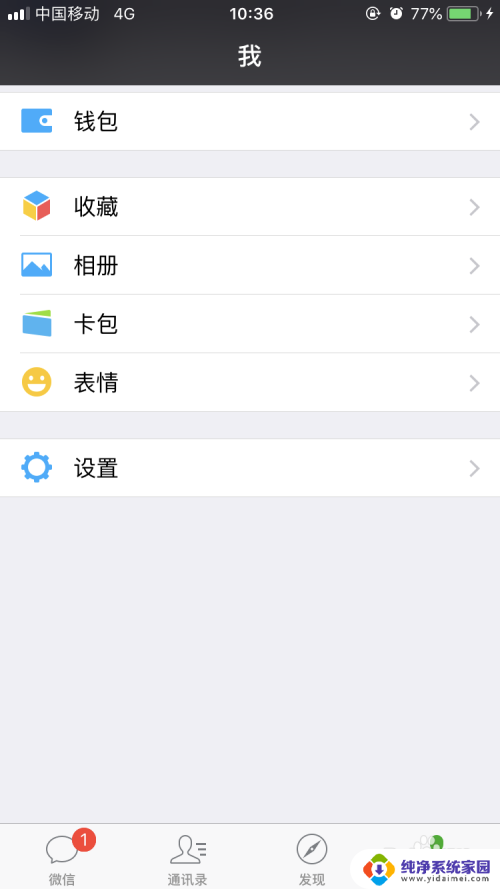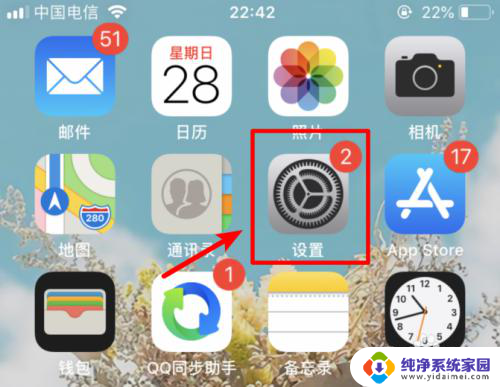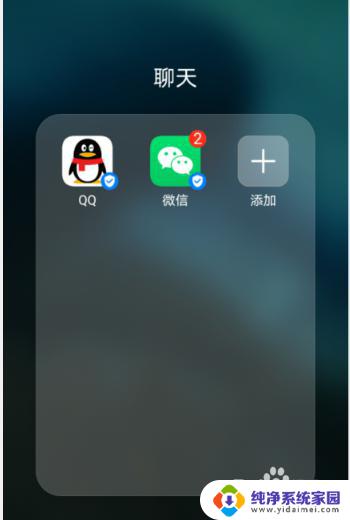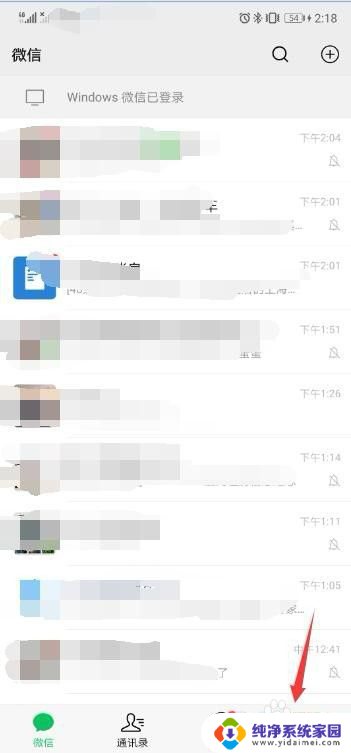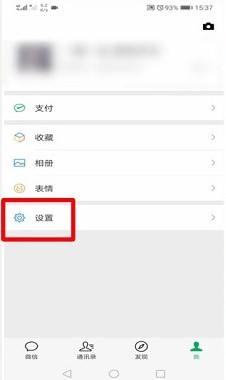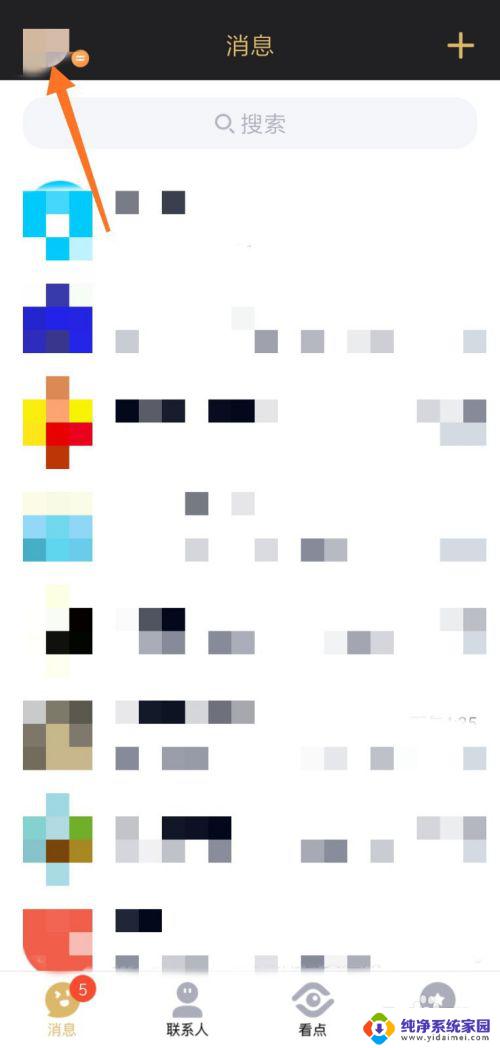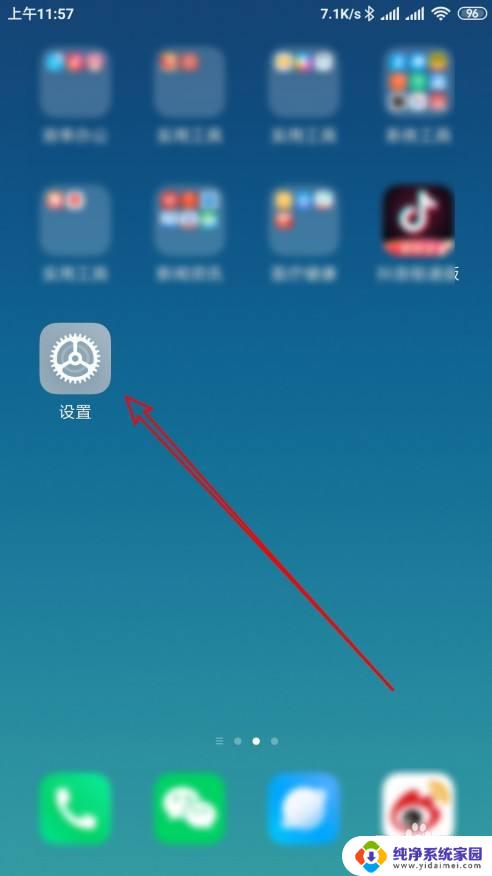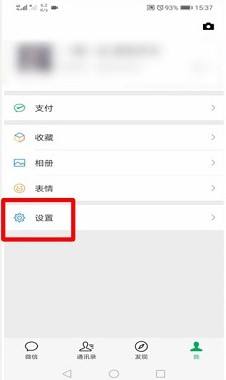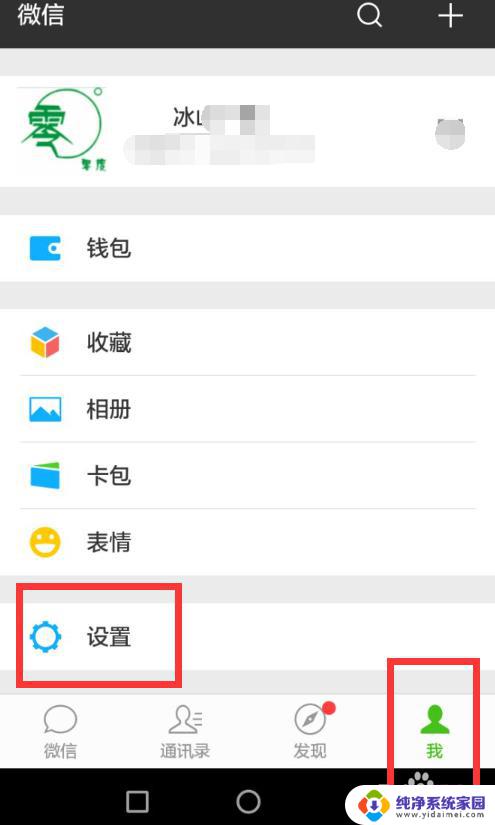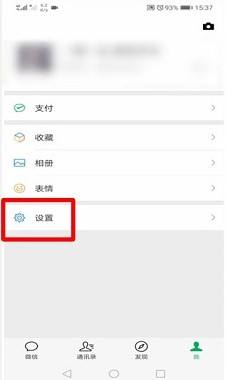锁屏时不显示信息内容怎么设置 设置手机锁屏时短信通知显示但不显示信息内容的方法
更新时间:2023-08-19 16:01:23作者:yang
锁屏时不显示信息内容怎么设置,在手机使用过程中,我们经常会遇到一些私密信息需要通过短信来传递,然而当我们将手机锁屏时,为了保护个人隐私,我们可能不希望他人能够直接阅读到这些短信的具体内容。那么有没有一种方法可以在锁屏时显示短信通知,同时又不暴露具体信息呢?答案是肯定的!通过一些简单的设置,我们可以实现在手机锁屏时短信通知显示,但不显示具体信息的效果。接下来让我们一起来了解一下这种方法吧。
步骤如下:
1.在小米手机的主界面,向下拉动手机屏幕
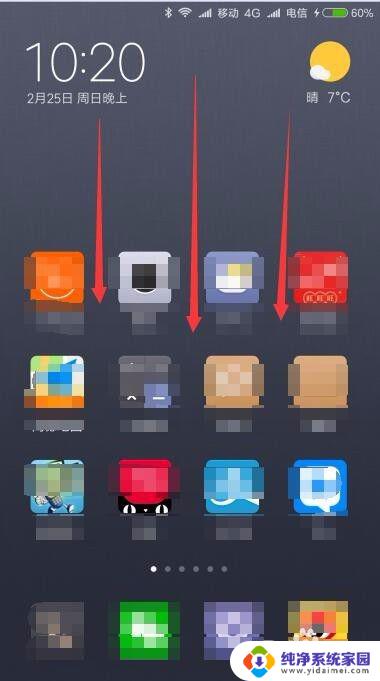
2.在弹出的下拉菜单中,点击“设置”按钮。
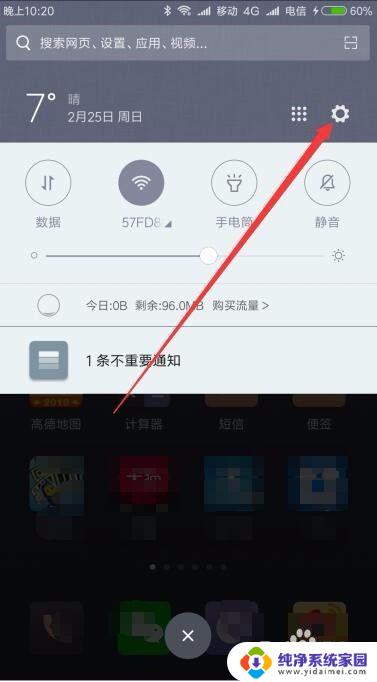
3.这时就会弹出小米手机的“设置”页面,在页面中点击“锁屏、密码和指纹”菜单项。
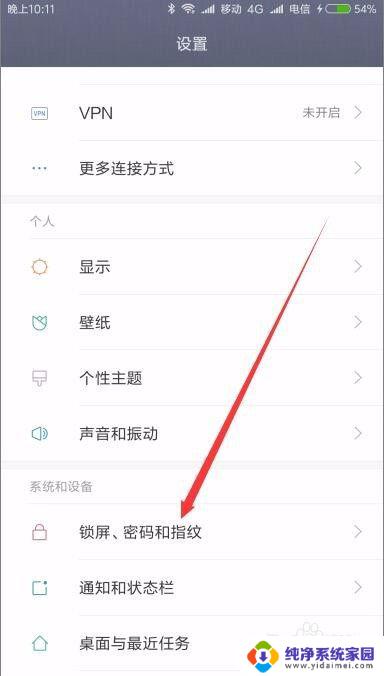
4.在打开的锁屏、密码和指纹页面中,点击“锁屏高级设置”菜单项。
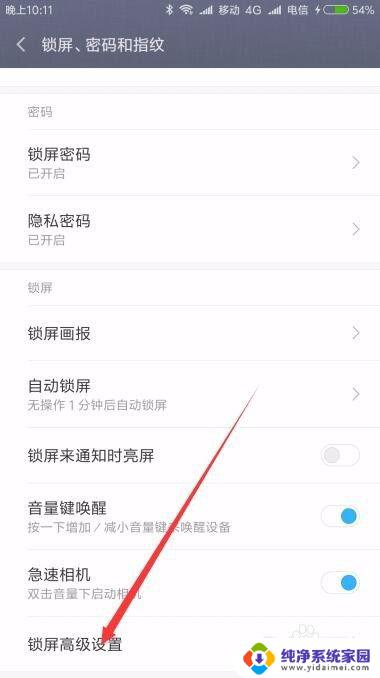
5.这时会打开“锁屏高级设置”页面,点击页面中的“屏幕锁定时”菜单项。
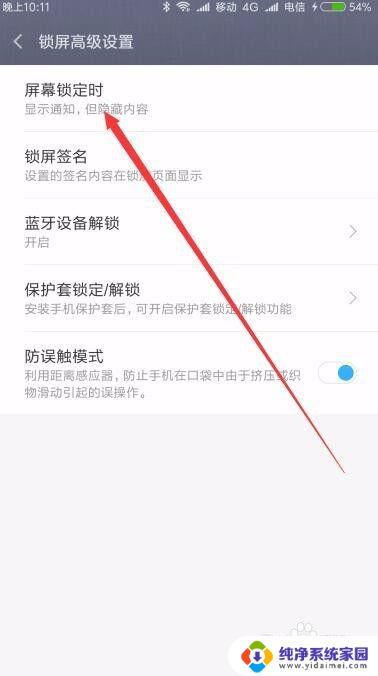
6.在弹出的“屏幕锁定时”菜单中,点击“显示通知。但隐藏内容”菜单项,这样以后再有消息的时候,就会只弹出通知,但不显示通知的详细信息。
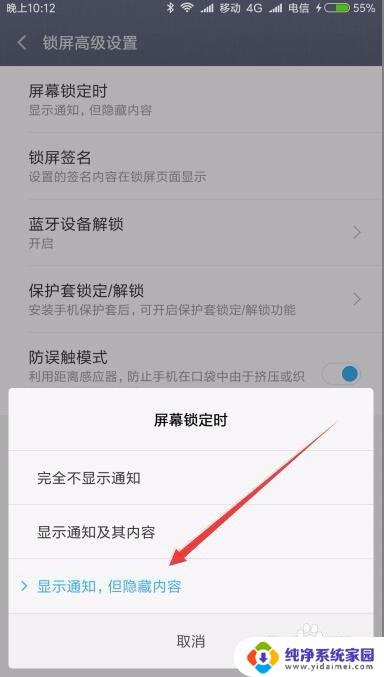
以上就是如何设置不在锁屏时显示信息内容的全部内容,如果你遇到这种情况,可以按照以上步骤进行解决,操作简单快速,一步到位。